Guia Magento2 Banamex Bancomer
La presente guia fue creada para todas la conexiones de PASARELAS DE PAGO BANCARIAS PARA TIENDAS WEB PROFESIONALES que hemos desarrollado en Mojomexico especiales para versiones Magento2 desde release 2.x hasta 3.x. en formato CE Y EE. En esta guia podrás facilmente activar y desactivar tu conector y conocer la correcta forma de administrar el conector en las zonas de BackAdmin y Front de Magento.
PRIMER PASO PARA INSTALAR EL MODULO ZIP CON TU VERSION DE CONEXION MEDIO DE PAGO:
Desempaca el ZIP que haz descargado de tu zona Clientes del sitio web de descargas segun las instrucciones de tu ticket. Debes estar en RAIZ DE TU FOLDER MAGENTO , en automatico nuestro programa se va a posiciones en las zonas correctas.
Nuestro conector PASARELA DE PAGO BANCARIA PARA MAGENTO2 puede ser integrado a tu tienda Magento2 mediante el proceso COMPOSER , siguiendo los pasos normales de ALTA DE NUEVO MODULO por la CONSOLA LINUX de tu espacio hosting:
php bin/magento module:enable Mojomexico_Banamex
Comandos en shell (en raiz de tu folder magento2):
php bin/magento setup:upgrade
php bin/magento setup:static-content:deploy
php bin/magento cache:flush / clean
.....Se te recomienda que REINDEXES Y COMPILES por completo para asegurarte que No tienes fallas o conflictos de codigo. Este Modulo fue creado especialmente para las versiones Magento2 CE rel. 2.3.5 y pensamos que puede ser compatible con versiones mayores o menores, no lo hemos probado todo esto depende solo de Magento (fabricante) version
Es importante que completes los pasos de regeneración, borrado de cache, compilación y reindexación que marca Magento2 para que tengas la seguridad que nuestro conector ha quedado integrado totalmente.
Ahora ingresa por primera vez a tu ZONA BACKADMIN de TU TIENDA MAGENTO2 y podras notar que se muestra un panel como este en donde SE HA ADICIONADO UN BOTON nuevo al final MOJOMEXICO BANAMEX O BANCOMER O HSBC O PROSA O BANORTE (la version que adquiriste).
ZONA BACKADMIN DEL PANEL DE CONFIGURACION MAGENTO2 MOJOMEXICO

Ahora solo tienes que abrir la seccion TIENDA (STORE)– CONFIGURACION — SALES — PAYMENT y podras notar que ahi está INSERTADO tu nuevo conector para que libremente lo puedas configurar con las LLAVES BANCARIA que tu banco te ha proporcionado.

Es importante que ajustes tus llaves BANCARIAS de TEST A PRODUCCION las veces que sea necesario cambiando aqui y guardando para que tu conexión con el banco quede sincronizada, de lo contrario puedes tener fallas al momento de intentar un pago como se describe mas adelante en esta guia sobre FALLAS COMUNES DE SINCRONIZACION …
Cada marca de banco va a tener su propia Zona de Configuracion que accesas facilmente haciendo Clic en los botones de OPCION MOJOMEXICO ..lateral del Menu-TAB en la zona Backadmin Magento asi:
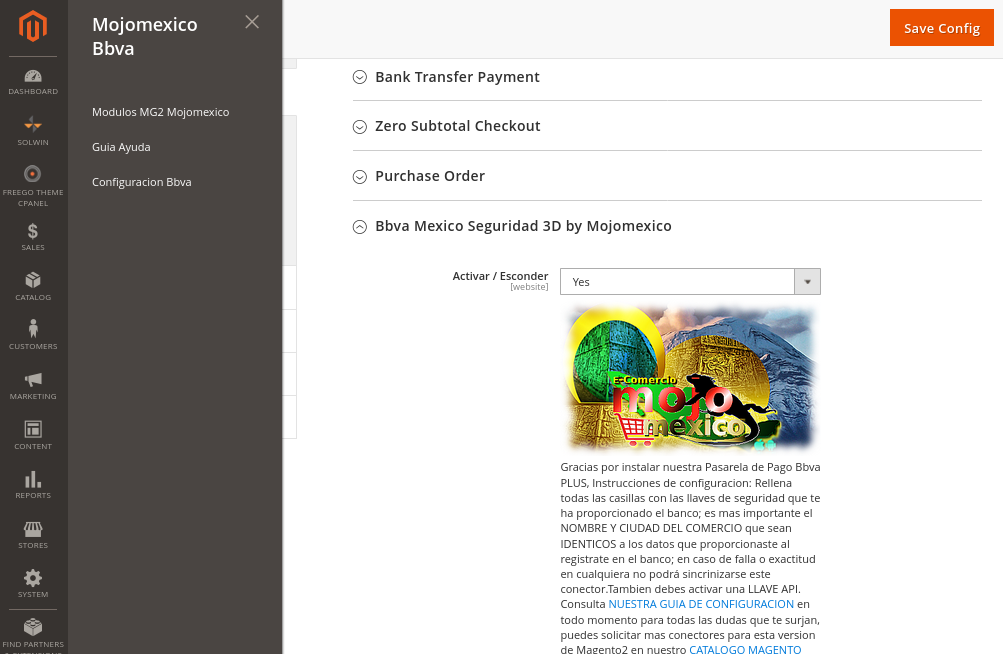
Caso especial Banamex:
MODO DE SINCRONIZACION BANAMEX:
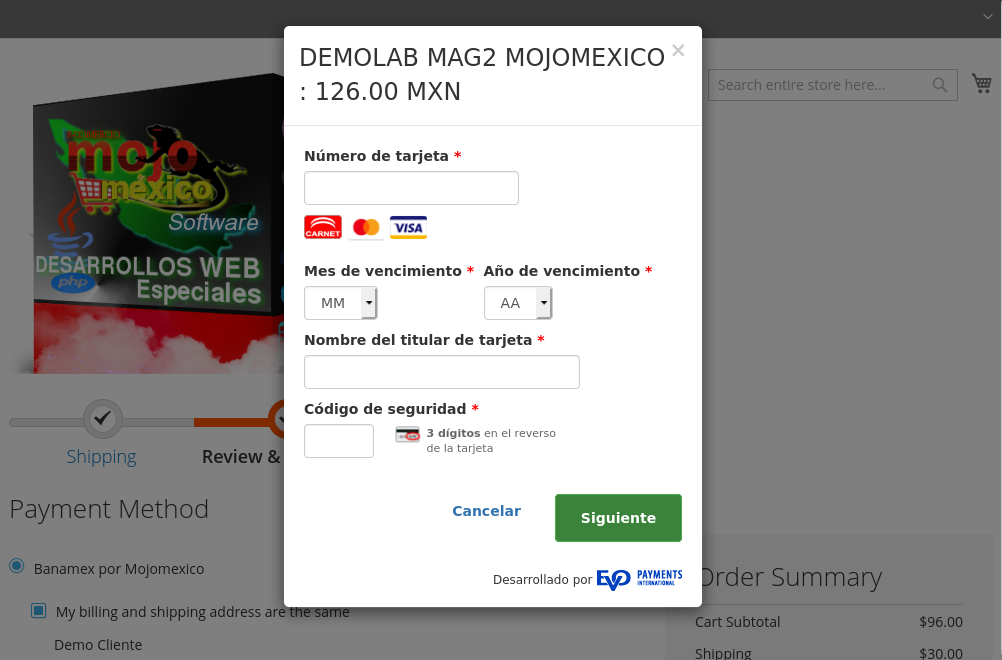
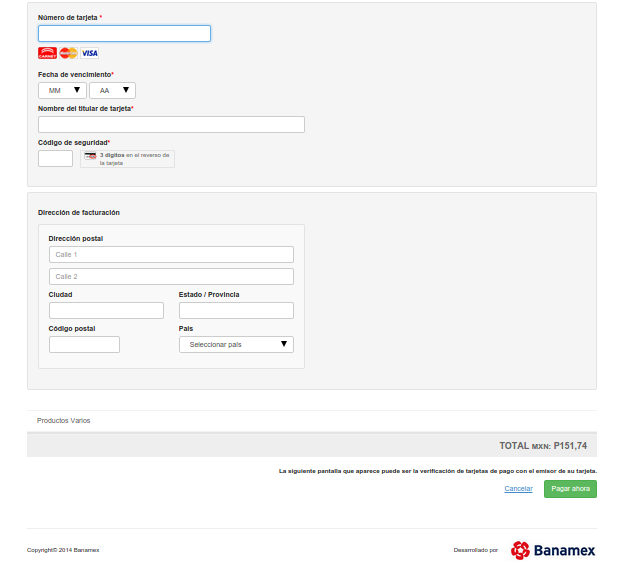
Despues de la aplicación del pago de ser aceptada , en automático Banamex enviara la respuesta del pago de ser Aceptada se redirigirá LA PAGINA DE AGRADECIMIENTO (deberan crear una PAGINA FIJA en Magento2. Si es rechazada se dirigira a la PAGINA DE RECHAZO (deberan crear previamente en la zona de PAGINAS FIJAS MAGENTO2).
causas por las que puede fallar la sincronizacion con BANAMEX
Cuando las LLAVES API BANAMEX NO son correctas o presentan algún bloqueo o conexion por parte del banco o han sido generadas de forma incorrecta, se va a presentar una pantalla como la siguiente:
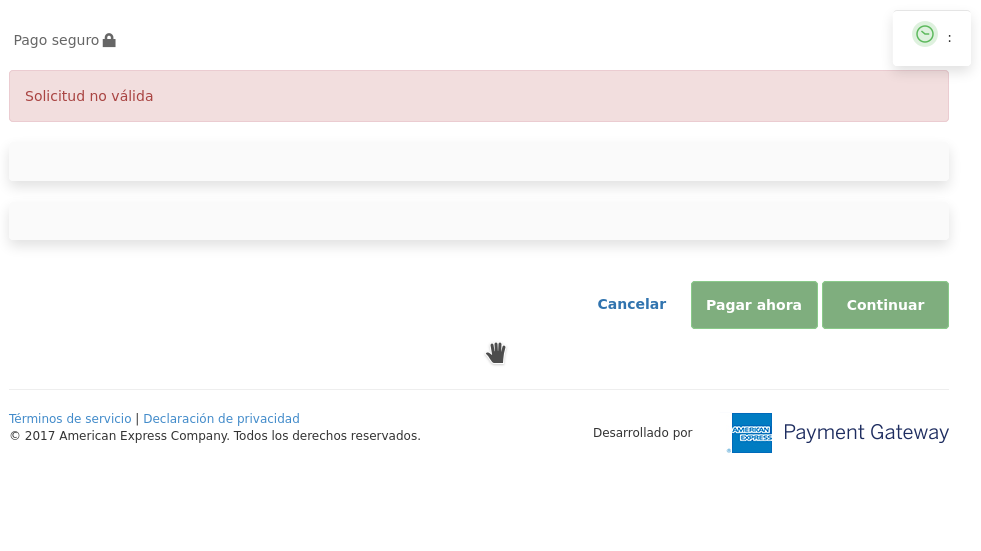
OTRA CAUSA DE FALLA PUEDE SER QUE TU ID-CLIENTE-CUENTA NO HA SIDO ACTIVADO PARA ESTE SERVICIO “TVP-I(terminal punto de venta internet) “POR TU BANCO o ESTA EN “ESTATUS INACTIVO” aunque ya te hayan entregado tus claves,
En nuestra experiencia de muchas instalaciones, hemos notado algunas veces que la cadena de departamentos en CADA BANCO dejan pasar la activacion final o esperan que TU LLAMES PARA NOTIFICAR QUE YA ESTAS HACIENDO PRUEBAS y sino notificas directo a ellos SIEMPRE SEGUIRLA EL ERROR . En cualquier caso, CUANDO LAS LLAVES SON CORRECTAS la sincronizacion del banco se activa sin problema:
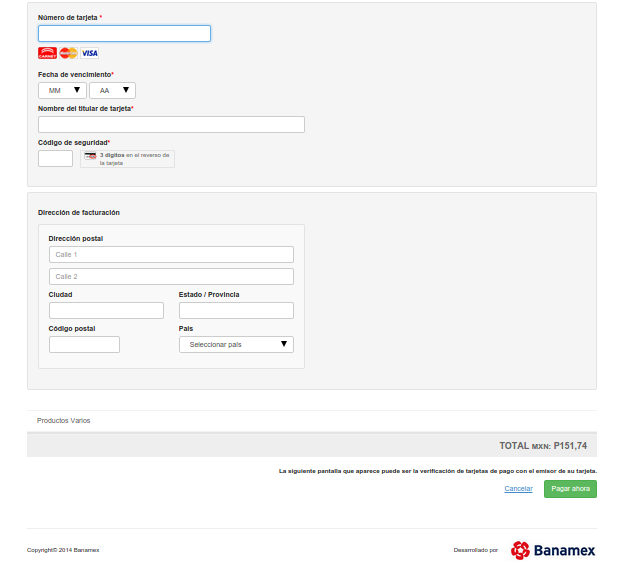


Pagina PERSONAL de AGRADECIMIENTO Y RECHAZO
Para APLICAR A LA ORDEN EL PAGO ACEPTADO o PAGO DECLINADO, hemos agregado en nuestro conector la facilidad de direccionar ésta informacion a las PAGINAS creadas por usted; asi podra “maquillar con el resultado final deseado ” y solo debes agregarlos en los espacios de la configuracion que hemos creado en esta zona de banorte configuracion.
ACTIVACION DE DEBUG
activa este boton y podras GENERAR LOS LOG de envio y recepcion de DATA que banorte genera en el proceso, de esta forma podras apoyarte para enviar la DATA que banorte pide para proveer soporte. No es recomenable dejarla activa (es mejor desactivar ) cuando ya esté configurado la conexion y en produccion , para eviar cualquier problema futuro de seguridad.
La activacion de este DEBUG es opcional bajo su propio riesgo.
En estas PASARELAS DE PAGO BANCARIAS DIRECTAS es comun que AL MOMENTO DE LA CONFIGURACION ACTIVES LAS ACCIONES DEBUG, y que al activar este boton y podras GENERAR LOS LOG de envio y recepcion de DATA con los valores solicitados para la sincronizacion y validar que no salen vacios y las respuestas directas del banco,. No es recomenable dejarla activa (es mejor desactivar ) cuando ya esté configurado la conexion y en produccion , para eviar cualquier problema futuro de seguridad.
La activacion de este DEBUG es opcional bajo su propio riesgo.
Nosotros te responderemos en el minimo tiempo posible las 24 horas todo el año-
Caso especial Bancomer:
La integración y sincronizacion Bancomer es muy sencilla, realmente debes registrar los valores que se te piden rellenar en las casillas en tu zona de Configuracion Magento2 (haz clic en las opciones Mojomexico del Menu Principal de Magento2 para llegar directo).
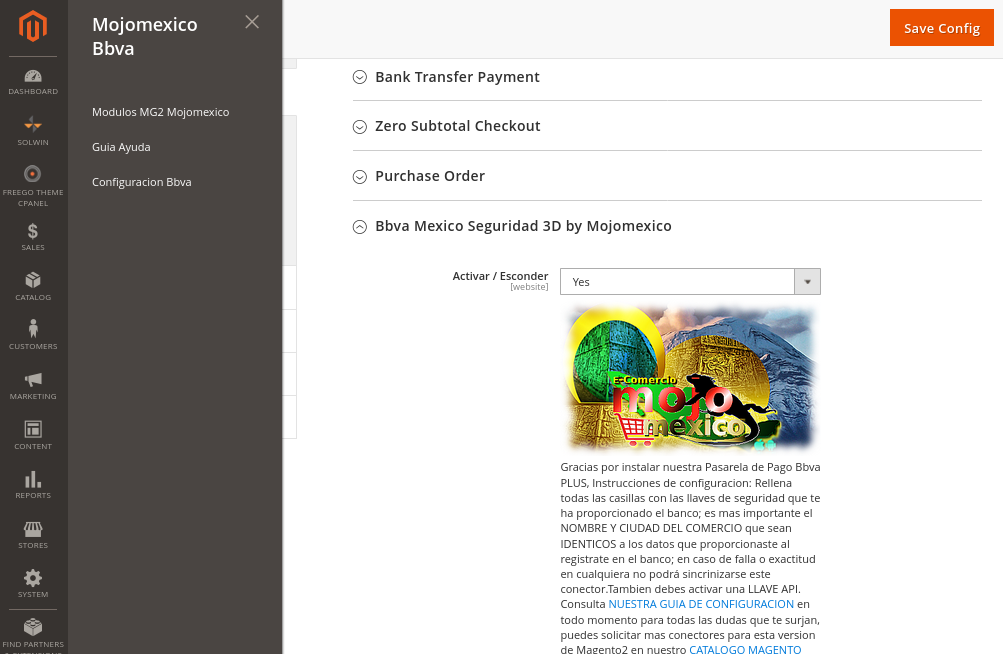
desplaza tu barra lateral para revisar y rellenar los valores que ahi se te piden:

En las CASILLAS se describe con ejemplos como es el llenado y demenas cuentas con ayuda (sobre pone tu mouse en el simbolo “?” para leer la ayuda; Es importante que te asegures que cada casilla debe ser guardada con informacion precisa ya que de eso depende el exito de la sincronizacion con el banco;
Pagina de AGRADECIMIENTO Y RECHAZO
Para APLICAR LA RESPUESTA DEL PAGO ACEPTADO o PAGO DECLINADO que envie el BANCO a la URL BACK, hemos agregado en nuestro conector la facilidad de direccionar ésta informacion a las PAGINAS creadas por usted; asi podra “maquillar con el resultado final deseado ” y solo debes agregarlos en los espacios de la configuracion que hemos creado en esta zona de banorte configuracion.
ACTIVACION DE DEBUG
En estas PASARELAS DE PAGO BANCARIAS DIRECTAS es comun que AL MOMENTO DE LA CONFIGURACION ACTIVES LAS ACCIONES DEBUG, y que al activar este boton y podras GENERAR LOS LOG de envio y recepcion de DATA con los valores solicitados para la sincronizacion y validar que no salen vacios y las respuestas directas del banco,. No es recomenable dejarla activa (es mejor desactivar ) cuando ya esté configurado la conexion y en produccion , para eviar cualquier problema futuro de seguridad.
La activacion de este DEBUG es opcional bajo su propio riesgo.
